cad菜单工具栏不见了怎么显示出来 Autocad工具栏和菜单栏不见了怎么找回
更新时间:2024-02-15 13:55:52作者:jiang
在使用AutoCAD设计软件时,有时会不小心将工具栏和菜单栏隐藏或关闭,导致我们无法快速访问和使用相关功能,如果你在使用AutoCAD时发现菜单工具栏不见了,该如何找回呢?我们可以尝试通过以下方法来显示出菜单工具栏。其一可以使用快捷键Ctrl+0来打开或关闭菜单工具栏。其二我们可以在AutoCAD的顶部菜单栏中找到视图选项,点击之后在弹出的下拉菜单中选择工具栏,然后勾选需要显示的工具栏即可。无论是通过快捷键还是通过菜单栏操作,我们都可以轻松找回丢失的菜单工具栏,提高我们的设计效率。
步骤如下:
1.打开cad软件,然后发现工具栏或菜单栏没有显示了。一些工具不能方便的进行使用,给自己带来不便。
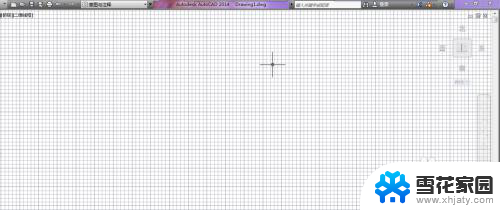
2.第一种方法:
我们可以通过命令将其显示出来哦,我们在工作区的空白处鼠标点击右键。选择“选项”。
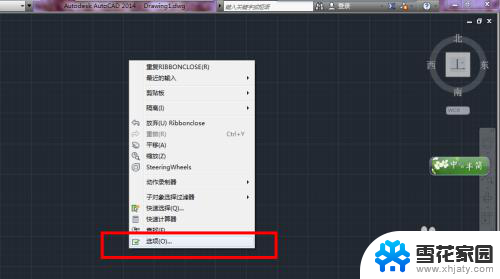
3.在选项中选择“配置”项,在其中选择“重置”即可。
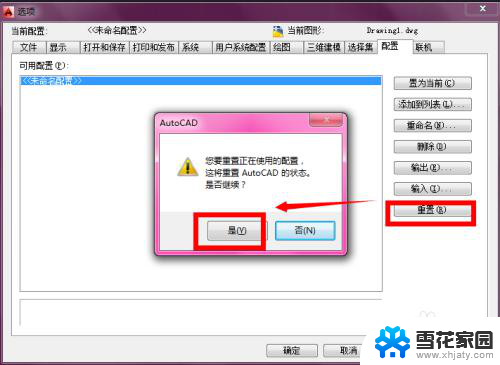
4.还原后的状态如图,工具栏和菜单栏出现了:

5.第二种方法:
我们可以通过切换CAD的工作环境来显示出来哦。
现在是“草图与注释”,我们先将其切换到其他的空间。比如“cad经典”。
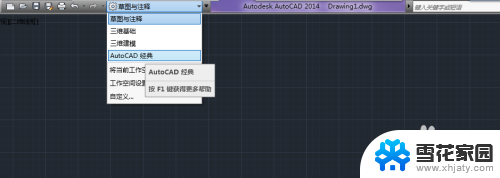
6.然后我们有切回到“草图与注释”,工具栏和菜单栏就出现了。

以上是cad菜单工具栏不见了怎么显示出来的全部内容,如果有不清楚的用户,可以参考以上小编的步骤进行操作,希望对大家有所帮助。
cad菜单工具栏不见了怎么显示出来 Autocad工具栏和菜单栏不见了怎么找回相关教程
-
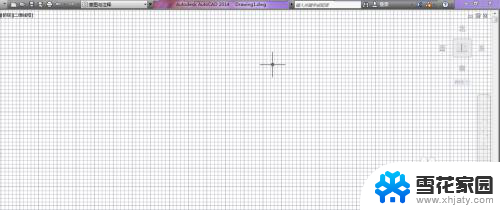 cad最下面的工具栏怎么调出来 AutoCAD工具栏菜单栏不见了怎么找回
cad最下面的工具栏怎么调出来 AutoCAD工具栏菜单栏不见了怎么找回2024-05-06
-
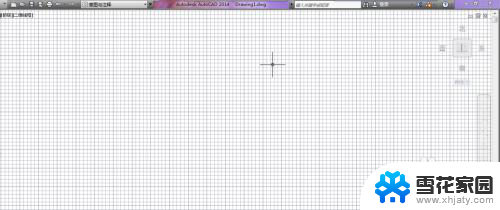 cad工具栏隐藏了怎么拿出来 AutoCAD工具栏和菜单栏消失了怎么办
cad工具栏隐藏了怎么拿出来 AutoCAD工具栏和菜单栏消失了怎么办2024-02-12
-
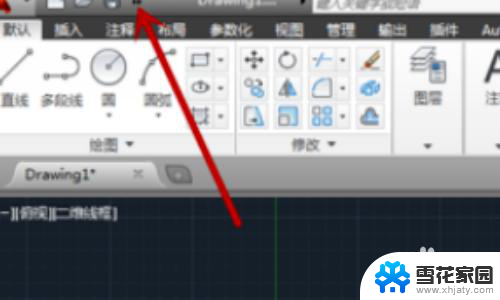 cad不显示工具栏怎么调出 CAD软件功能区不见了怎么办
cad不显示工具栏怎么调出 CAD软件功能区不见了怎么办2024-02-28
-
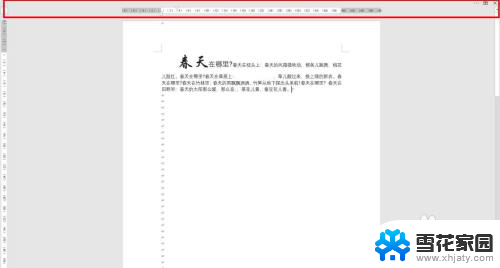 office工具栏不见了 Word文档上方工具栏不见了
office工具栏不见了 Word文档上方工具栏不见了2024-08-20
- cad2021上面的工具栏怎么调出来 AutoCAD 2021工具栏不见了该如何解决
- autocad怎么调出绘图工具栏 CAD绘图工具栏如何调出
- ps怎么调出工具栏 PS左边工具栏消失了怎么找回
- wps工具栏隐藏了怎么调出来啊 wps工具栏隐藏了怎么恢复
- origin工具栏怎么恢复 origin常用工具栏不见怎么办
- 为什么word工具栏变灰用不了? word工具栏为何变灰不可用
- 壁纸滚动怎么设置 如何在电脑上设置滚动壁纸
- 投影开机没反应怎么办 投影仪无法启动怎么办
- 锁电脑屏幕怎么锁 电脑怎么设置自动锁屏
- 笔记本电脑黑屏录像 笔记本摄像头黑屏无法使用怎么办
- 为什么u盘插在有的电脑上显示不出来 U盘在电脑上无法显示
- windows怎么切屏 电脑怎么切换显示屏
电脑教程推荐
- 1 壁纸滚动怎么设置 如何在电脑上设置滚动壁纸
- 2 腾讯会议摄像头未检测到设备 电脑腾讯会议摄像头无法识别
- 3 windows开机进入欢迎使用后无响应 电脑桌面卡顿无响应怎么办
- 4 bios怎么用u盘启动 不同BIOS版本下U盘启动设置
- 5 电脑显示器休眠怎么设置 电脑休眠时间如何设置
- 6 电脑与电脑用网线连接 两台电脑如何用网线直连传输数据
- 7 windows系统账户名是哪个 windows系统怎么查看账户名
- 8 鼠标的上下滚动变成了调节音量 鼠标一滚动就调节音量设置方法
- 9 联想b575笔记本电脑摄像头在哪里查看 联想笔记本自带摄像头打开步骤
- 10 adobe acrobat怎么设置中文 Adobe Acrobat DC怎么切换语言为中文